Varje gång du startar din Windows-dator finns det vissa appar och tjänster som startas automatiskt vid start. Dessa kallas startappar men alla behöver inte startas vid uppstart. Många gånger kommer en app som du installerade att lägga till sig själv i startlistan utan din tillåtelse eller inmatning. Idag kommer vi att lära oss vad startappar är, hur man aktiverar aviseringar om startappar så att du vet när en app läggs till i startapplistan och slutligen hur man tar bort appar från start och varför.
Låt oss börja.
Innehållsförteckning
Startappar och deras för-och nackdelar
För de som hoppade över introt, appar som startar automatiskt vid start eller när du startar om eller starta din Windows-dator kallas för startappar.
Fördelar:
Viktiga appar som de du använder dagligen kan läggas till för att spara tid när du startar dem manuellt. Windows 11 låter dig nu aktivera en inställning där du kan ställa in den så att varje gång en app lägger till sig själv i startapplistan automatiskt får du ett meddelande. Du kan hantera startapplistan manuellt för att lägga till/ta bort program på Windows.
Nackdelar:
Ju fler startappar som Windows måste starta vid uppstart, desto längre tid tar det att starta upp. För många appar som startar vid start och körs i bakgrunden kan påverka prestanda och hastighet.För många startappar kan förbruka RAM, CPU och cacheminne vilket anstränger dina datorresurser vilket resulterar i fördröjningar och hängningar.
Jag hoppas att du nu har en klar förståelse för vad startappar är och varför de kan vara viktiga eller göra ont i huvudet.
Slå på Startup App Notification Service på Windows 11
Nu när du vet vad startappar är och hur de fungerar, låt oss se hur du kan få aviseringar varje gång en ny app registrerar sig för att starta vid start automatiskt utan manuell inmatning. Inställningen är inaktiverad som standard av någon anledning, men jag tror att den borde vara aktiverad som standard istället.
Obs! Funktionen är för närvarande endast tillgänglig på Windows 11 men kan göras tillgänglig på Windows 10 via en uppdatering i framtiden.
1. Tryck på Windows+I för att öppna appen Inställningar. Klicka sedan på System i det vänstra sidofältet.
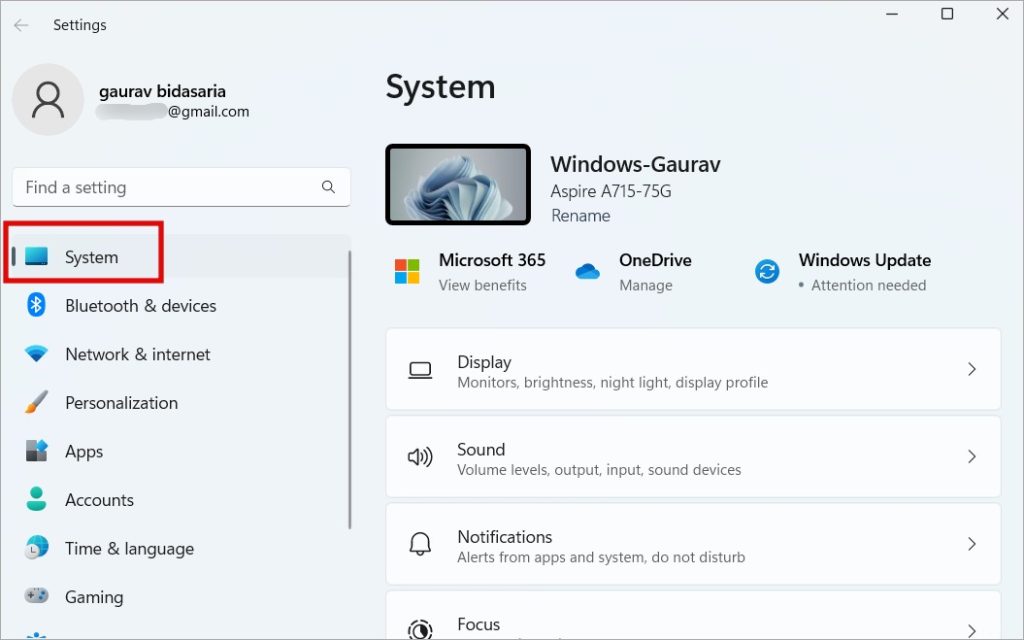
2. Klicka på Notifikationer i höger fönsterruta nu.
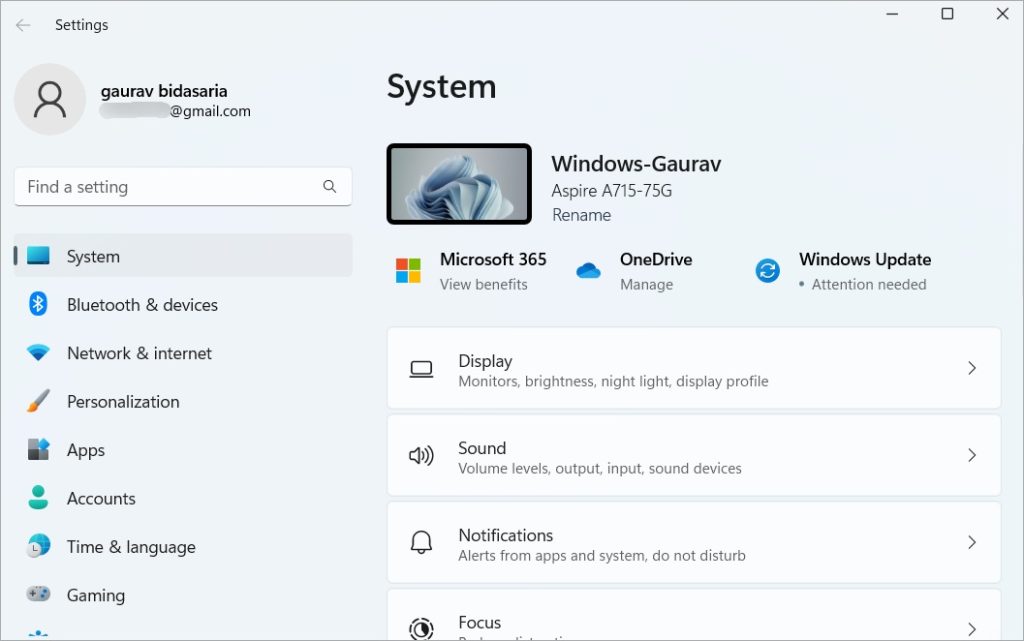
3. Bläddra till botten av sidan för att hitta alternativet Starta appavisering. Slå på den.
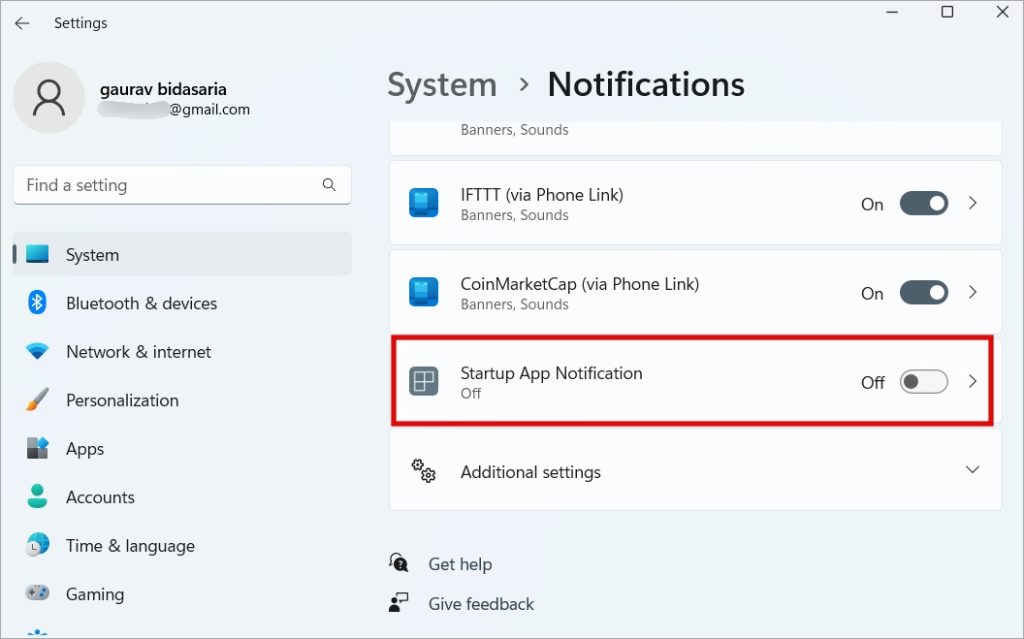
Så här anpassar du startappaviseringar i Windows 11
Vi har aktiverat aviseringar om startappar på Windows-datorer men det finns mer. Du kan också anpassa inställningen efter eget tycke. Så här gör du.
Gå tillbaka till Windows Settings > System > Notifications och klicka nu på Startup App Notification-menyn för att öppna den.
Du kan nu aktivera banner-och/eller actioncenteraviseringar för när en app läggs till i startapplistan.
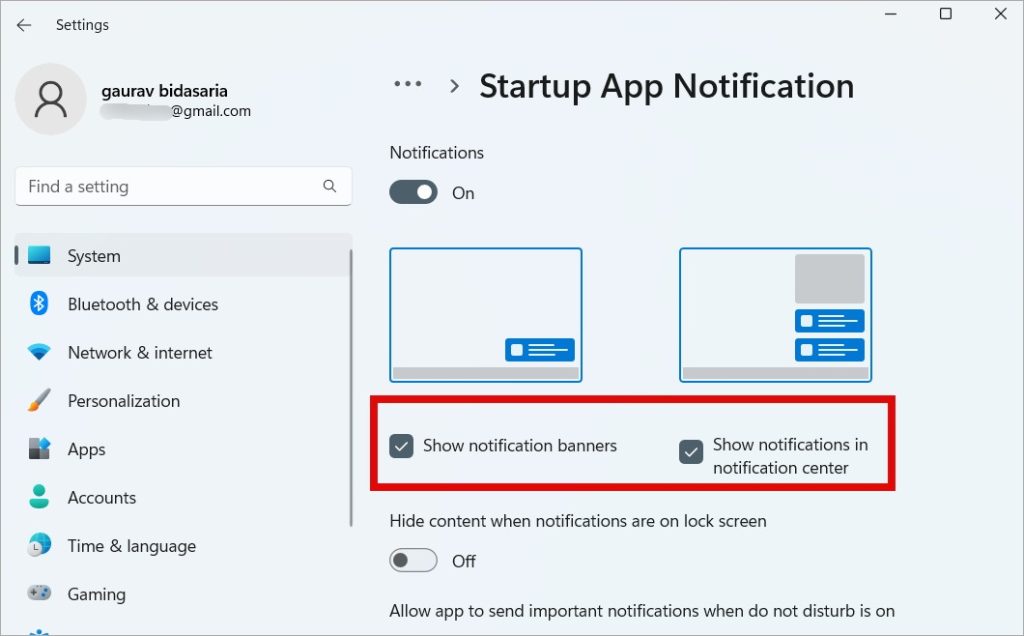
Du kan välja att dölja innehållet i meddelandet när datorn är låst. Du kan också välja att tillåta Windows att skicka viktiga meddelanden om datorn är i DND-läge om det är något du använder. Båda dessa inställningar är avstängda som standard.
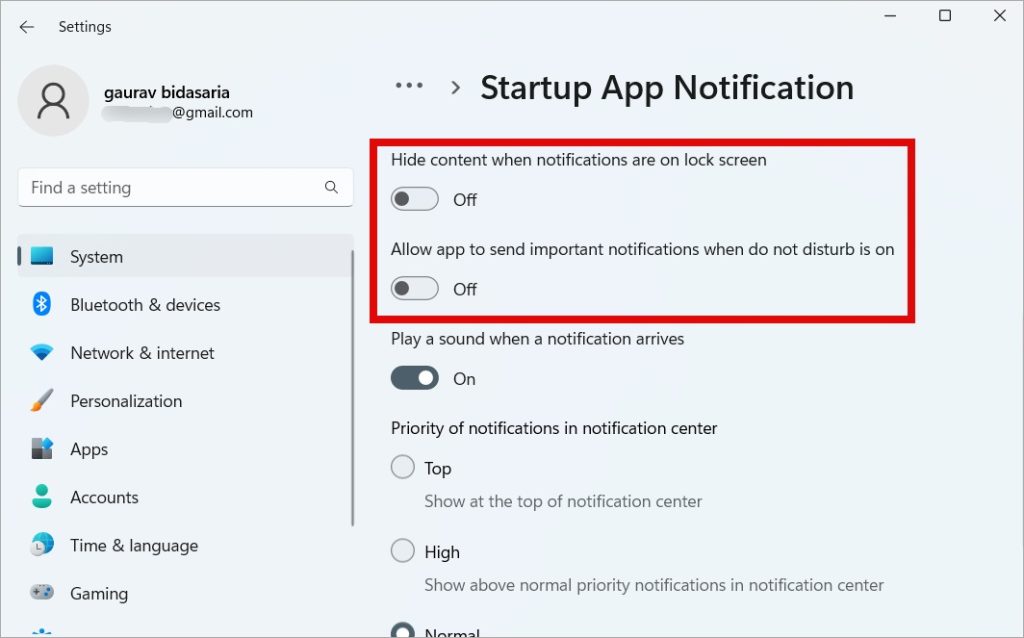
Slutligen kan du välja att höra ett ljud när aviseringen om startapplistan kommer och även ställa in prioritetsnivån för aviseringen i fråga.
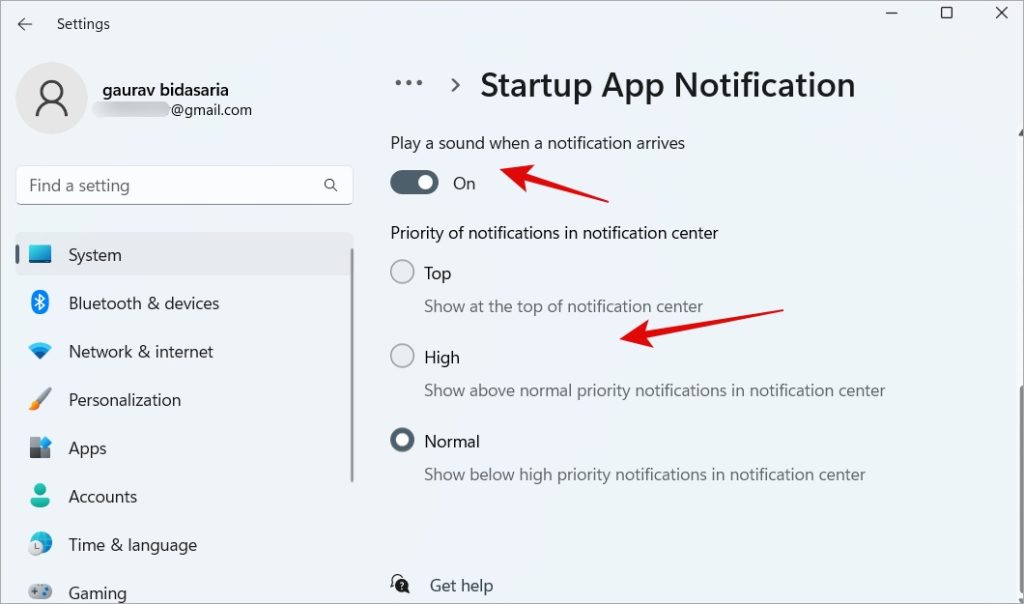
Observera att du kan komma tillbaka och ändra dessa startappaviseringsinställningar på Windows 11 när du vill baserat på dina önskemål och erfarenheter.
Hur du aktiverar/Inaktivera appar i listan över startappar
Vi har sett vad startappar betyder, deras för-och nackdelar och hur du kan välja att ta emot aviseringar när en app lägger till sig själv i startapplistan. Men vad gör du när du får ett sådant meddelande? Hur tar du bort eller lägger till en app i startapplistan för Windows 11? Tja, det är enkelt.
1. Tryck på Ctrl+Skift+Esc-tangenterna på tangentbordet för att öppna Aktivitetshanteraren. Välj Startappar i sidofältet för att hitta en lista över alla appar som du kan aktivera eller inaktivera för att starta vid uppstart.
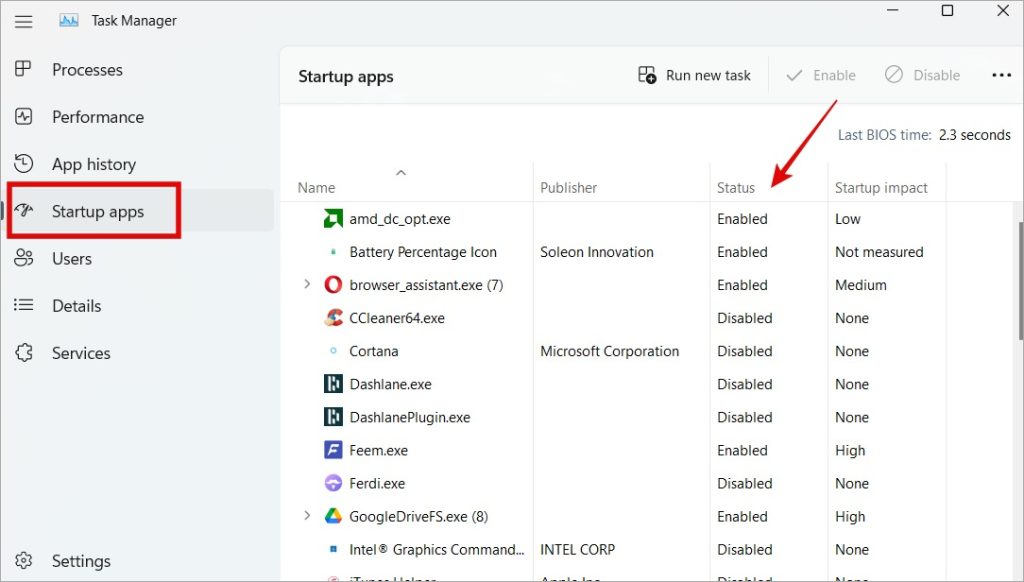
2. Du kan kontrollera om appen är inställd på att starta vid start under statuskolumnen. Välj en app, högerklicka och välj Inaktivera för att stänga av startappstarten.
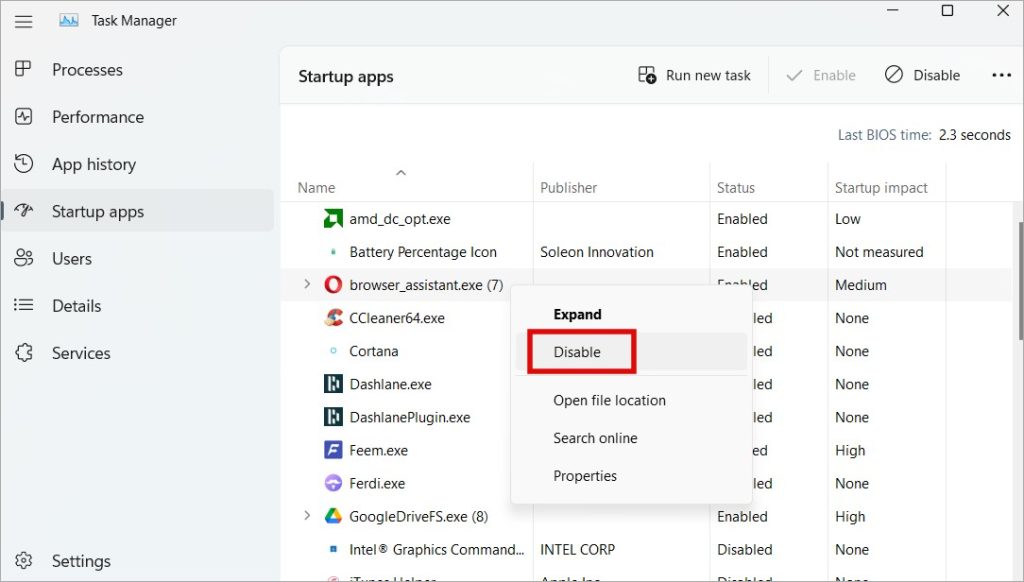
Du kan bara aktivera eller inaktivera appar i listan Startup-appar från Aktivitetsfältet. Du kan inte lägga till eller ta bort appar från listan.
Ny start har lanserats
Det här är en välkommen funktion, men jag tror att med tanke på hur viktigt det är för prestanda och resurser i Windows dator bör den vara aktiverad som standard. Ändå är jag glad över möjligheten att ta emot och anpassa aviseringar när någon app lägger till sig själv i startlistan.
Visste du förresten att det finns många sätt att öka eller maximera CPU-prestanda på Windows-datorn? Läs inlägget för att lära dig mer.


